PowerShell 사용법을 모르거나스크립트 나 명령으로 수행하려는 작업을 단순화하려는 경우 PowerShell 모듈을 사용하는 것이 좋습니다. PowerShell에 거의 모든 모듈을 설치할 수 있지만 추가 보안 계층으로 모듈이 신뢰할 수없는 리포지토리의 모듈 인 경우이를 경고합니다. 큰 문제는 아닙니다. 경고를 해제하거나 PowerShell에서 리포지토리를 신뢰할 수있는 리포지토리로 추가하면됩니다. 아주 간단합니다. 추가하려는 리포지토리의 이름 만 있으면됩니다.
리포지토리 이름
이미 저장소 이름을 알고있는 경우모듈을 설치하려는 경우 다음 섹션으로 바로 건너 뛸 수 있습니다. 설치하려는 모듈의 이름 만 알고 있지만 그 저장소의 이름은 모르는 경우 이름을 찾아야합니다. 이것도 간단합니다.
PowerShell을 열고 다음 명령을 입력하십시오.
통사론:
Find-Module -Name "Module Name"
모듈 이름을 설치하려는 모듈의 이름으로 바꾸십시오.
예:
Find-Module -Name "BurntToast"

PowerShell에서 리포지토리 이름을 찾는 데 몇 초가 걸릴 수 있지만 일단 해당 버전을 찾으면 버전 번호, 모듈 이름 및 리포지토리 이름이 반환됩니다.
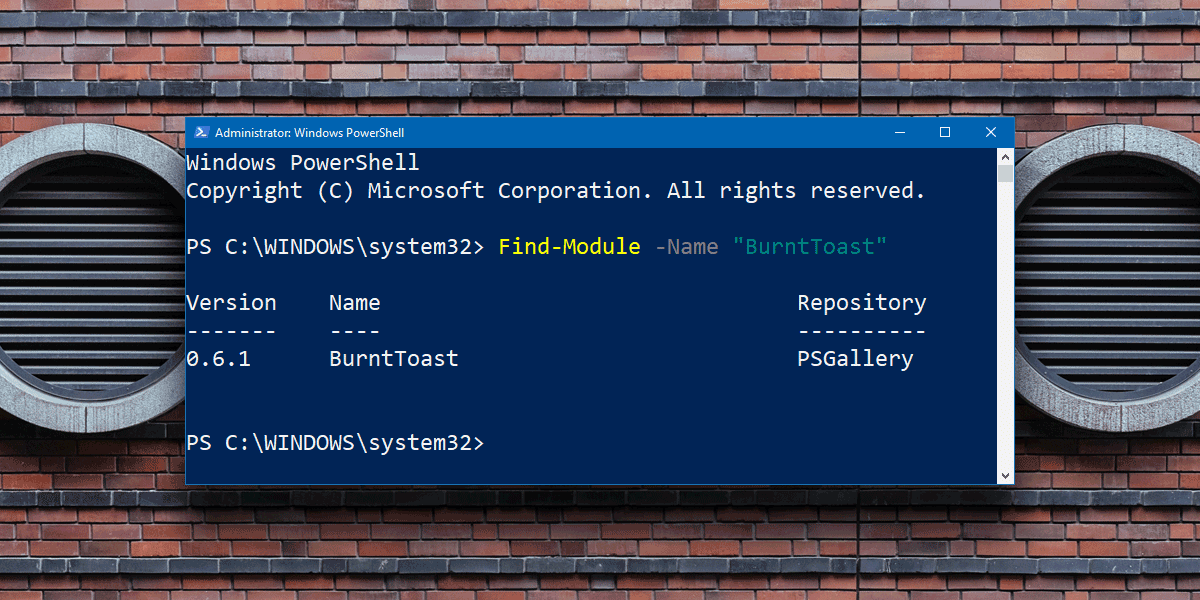
이제 저장소 이름을 알고 있으므로 PowerShell에서 신뢰할 수있는 저장소로 추가 할 수 있습니다.
PowerShell의 신뢰할 수있는 리포지토리
PowerShell에서 신뢰할 수있는 저장소를 추가하려면 다음 명령을 실행하십시오.
통사론:
Set-PSRepository -Name "Repository Name" -InstallationPolicy Trusted
예:
Set-PSRepository -Name "PSGallery" -InstallationPolicy Trusted
신뢰할 수있는 리포지토리 제거
다음 명령을 사용하여 PowerShell에서 신뢰할 수있는 저장소를 제거하십시오.
통사론:
Unregister-PSRepository -Name "Repository Name"예:
Unregister-PSRepository -Name "PSGallery"리포지토리를 추가해야하는 이유
모든 단일 저장소를 추가해서는 안됩니다.신뢰할 수있는 저장소로 모듈을 설치합니다. 신뢰할 수있는 리포지토리를 PowerShell에 추가하는 유일한 이유는 정기적으로 항목을 설치하려는 경우입니다. 경우에 따라 항목 만 다운로드하는 경우 항목을 설치할 때 표시되는 확인 메시지에 응답하면됩니다.
리포지토리를 편집하는 것도 좋습니다추가했습니다. 보안 지점을 추가하거나 보안 지점에서 추가 할 수 있으므로 필요하지 않은 보안 지점이 없어야합니다. PowerShell에서 신뢰할 수있는 모든 리포지토리의 목록을 얻으려면 다음 명령을 실행하십시오.
Get-PSRepository
일단 설치되면 모듈은문제. 사용할 때마다 확인 메시지가 표시되지 않으므로 해당 저장소가 반드시 신뢰할 수있는 저장소로 추가 될 필요는 없습니다.













코멘트